# 快递助手
# **快递助手**
## **1.申请快递鸟接口**
> * 使用电子面单需先申请快递鸟的接口,注册快递鸟的账号,[**点击这里前往注册**](http://www.kdniao.com/)
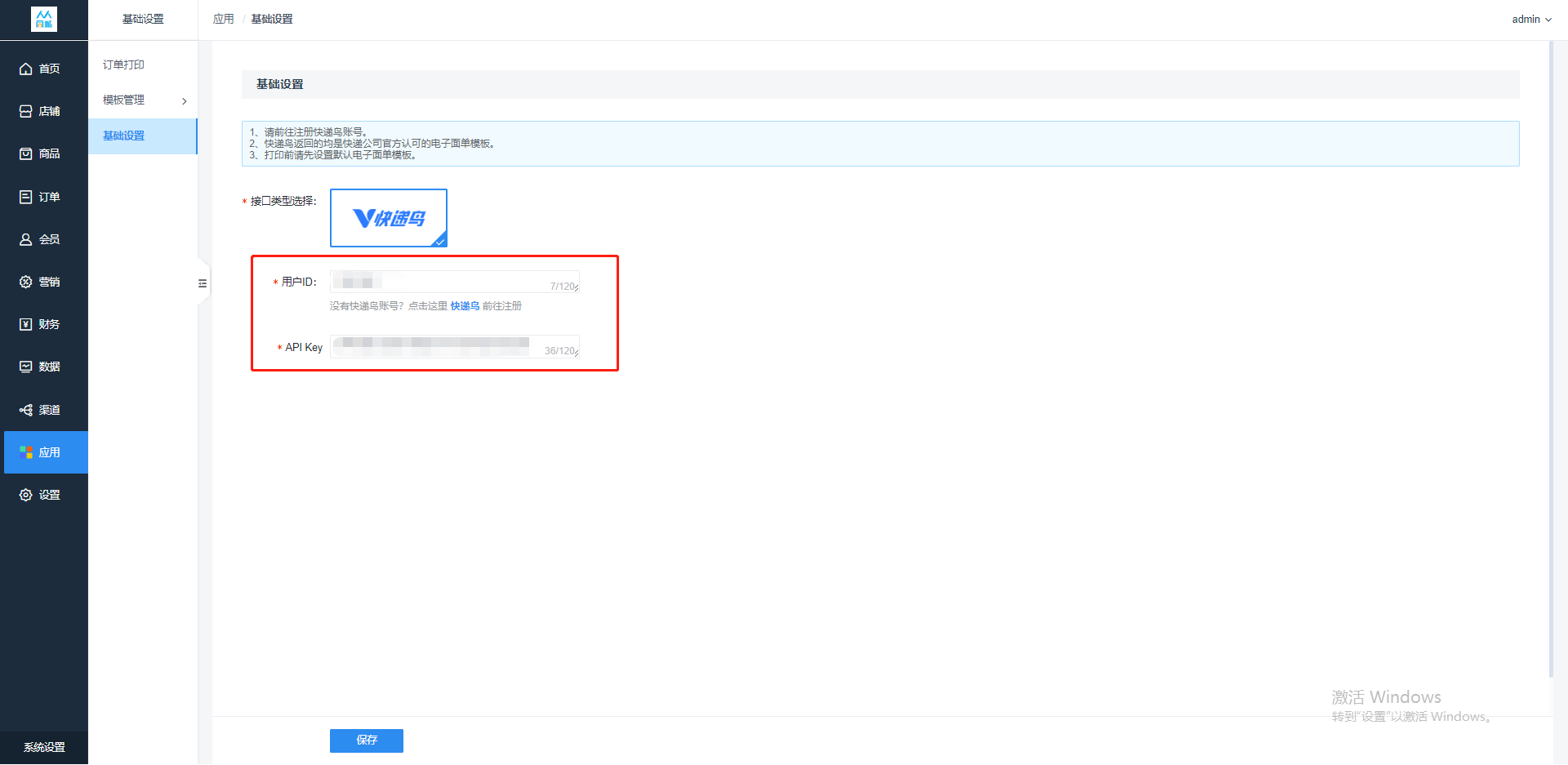
* 注册快递鸟之后会跳转到用户中心,同时会获得这两个参数,但是是**未认证**的状态,需要认证之后才可以填写到V5后台使用
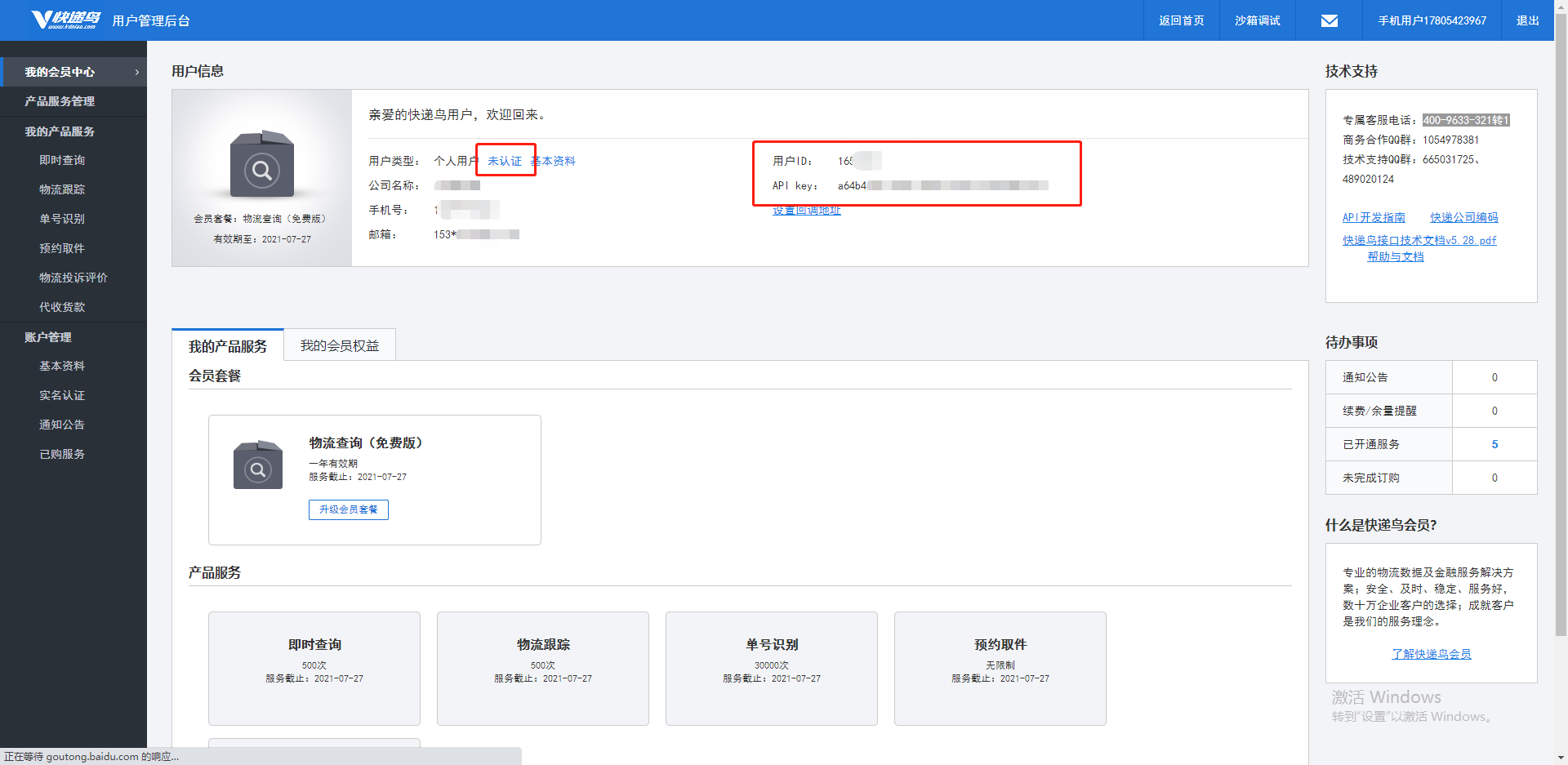
* 根据您实际的情况选择,然后提交申请,等待快递鸟审核,提交之后想要快速审核通过最好主动联系下快递鸟
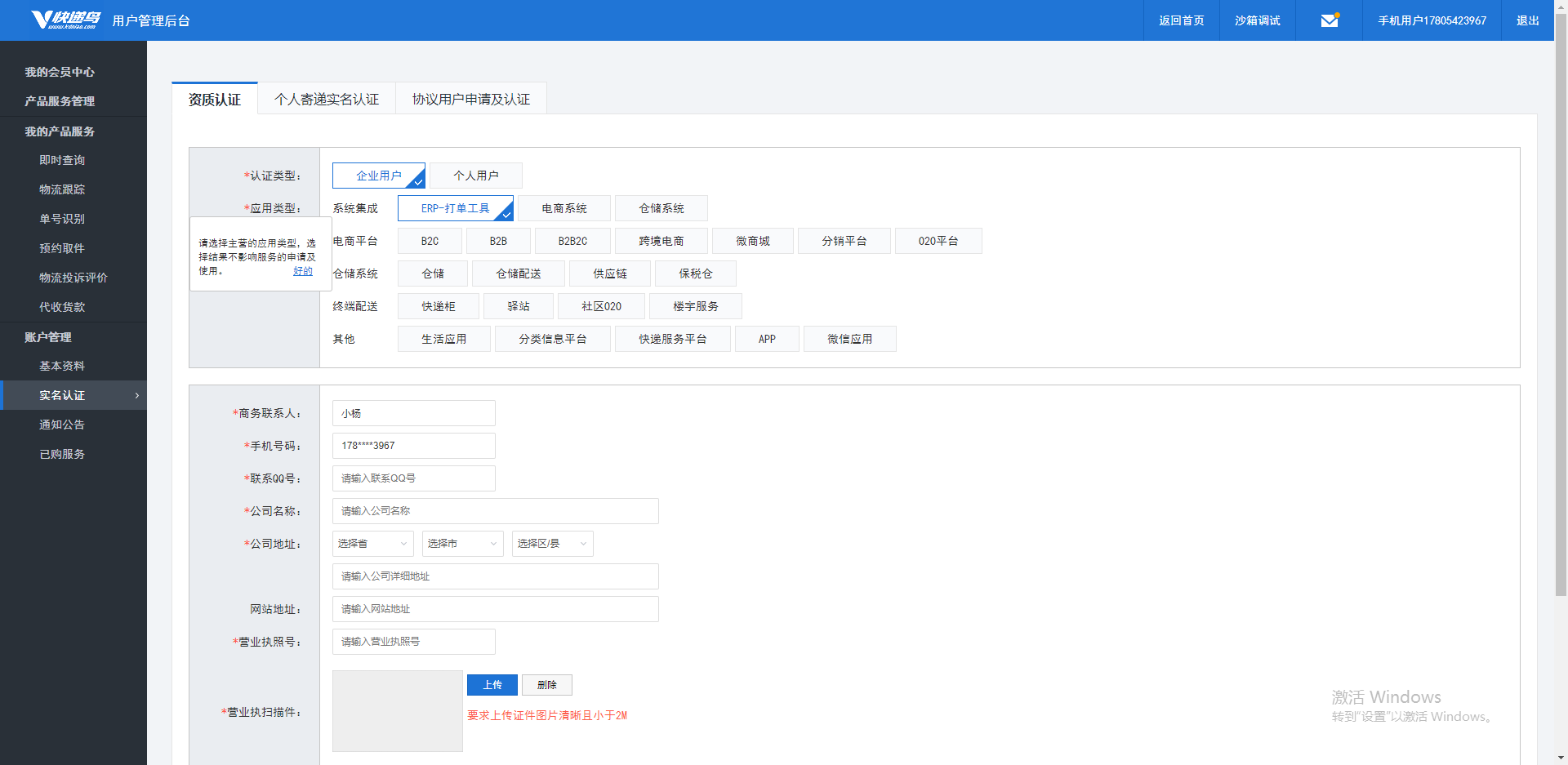
* 审核通过之后就可以申请您需要的电子面单物流服务商
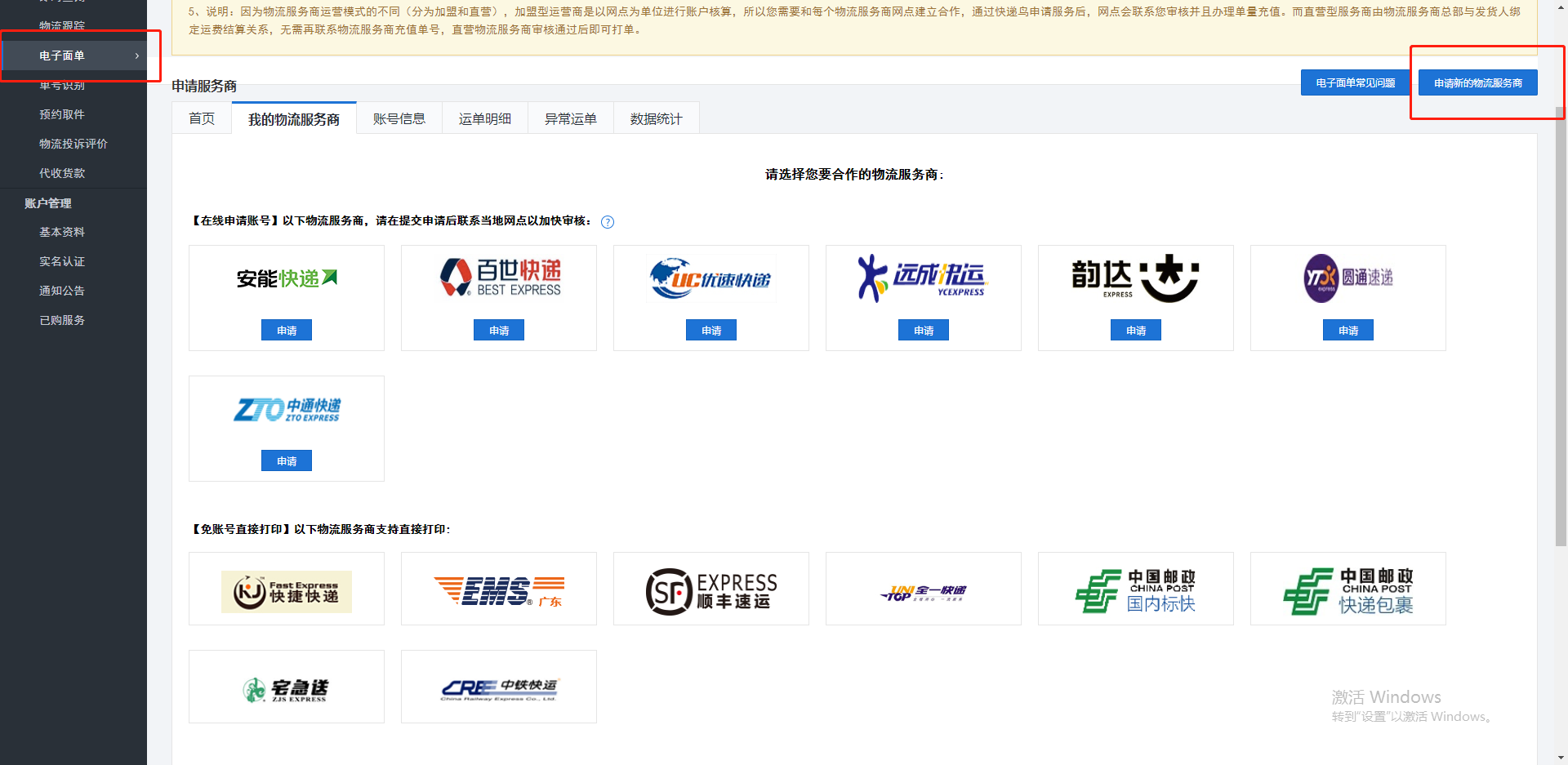
* 联系线下快递服务商网点获取编码等信息,提交申请
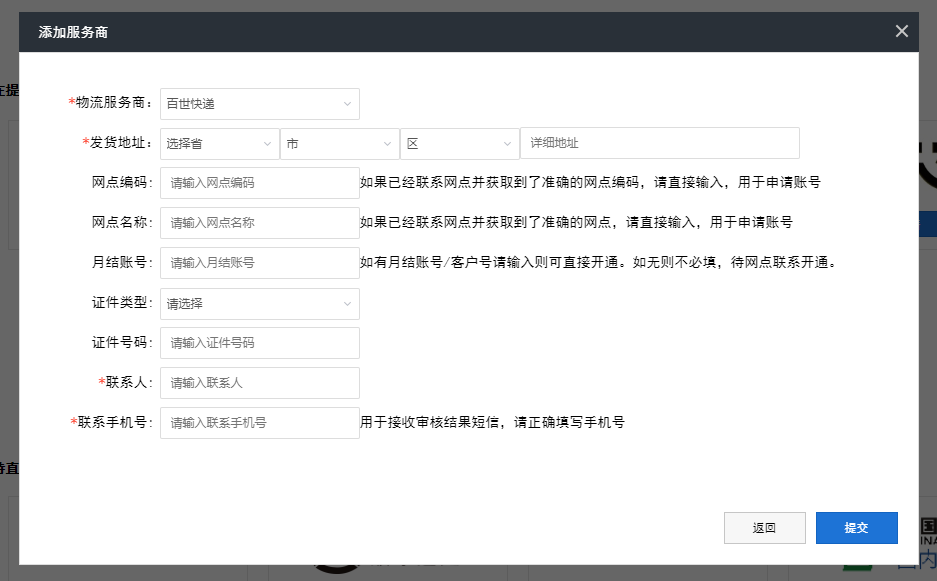
* 提交申请之后物流服务会进入待审核的状态,注意一定要联系附近网点,否则可能会一直为待审核状态
* 审核通过后状态将更换为审核通过
\[电子面单常见问题\]:[http://www.kdniao.com/Solution/ElectronicSheet/ElectronicSheetFAQ.aspx](http://www.kdniao.com/Solution/ElectronicSheet/ElectronicSheetFAQ.aspx)
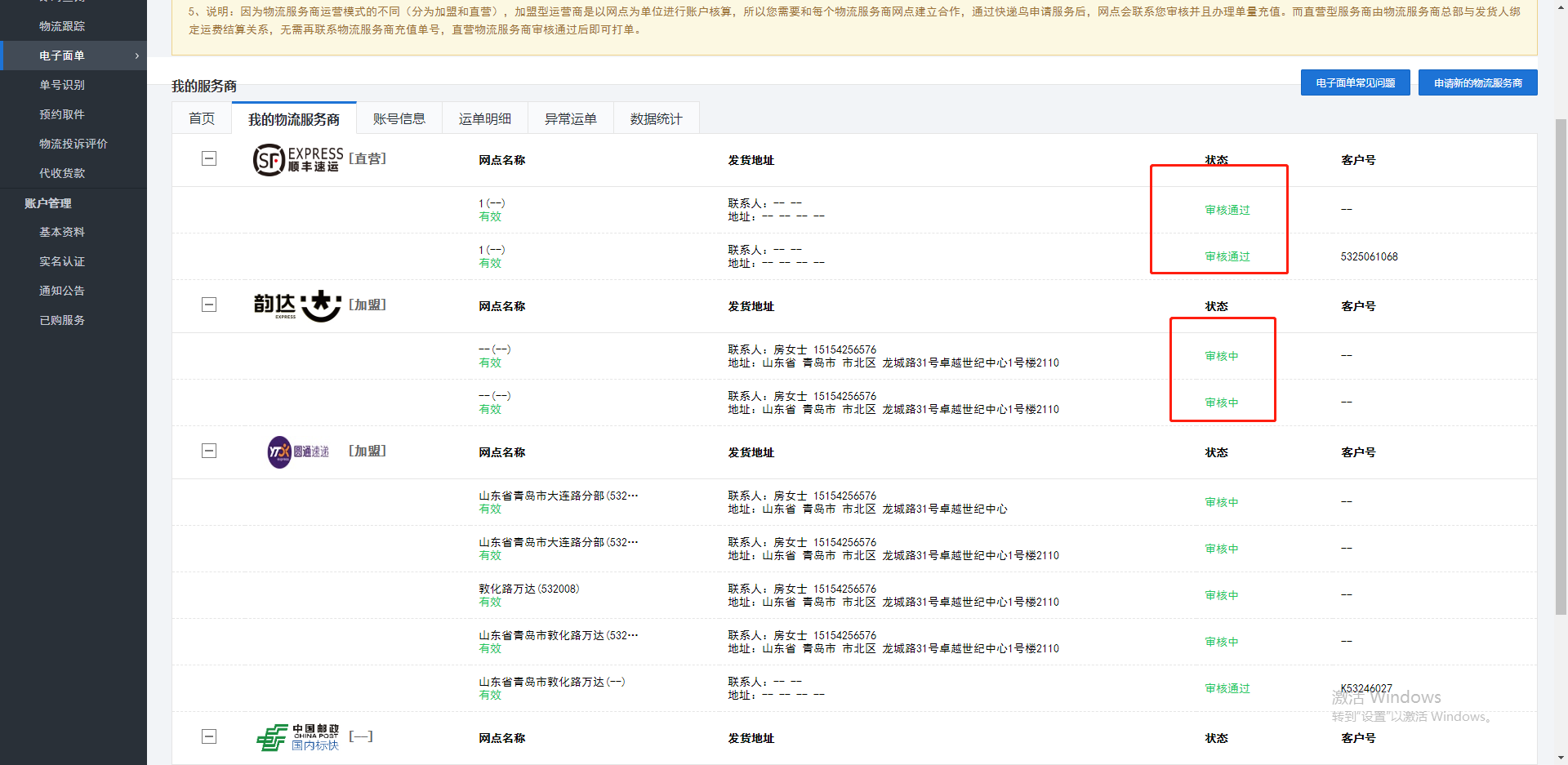
* 打印电子面单还需购买电子面单套餐,我的会员中心中点击订购电子面单
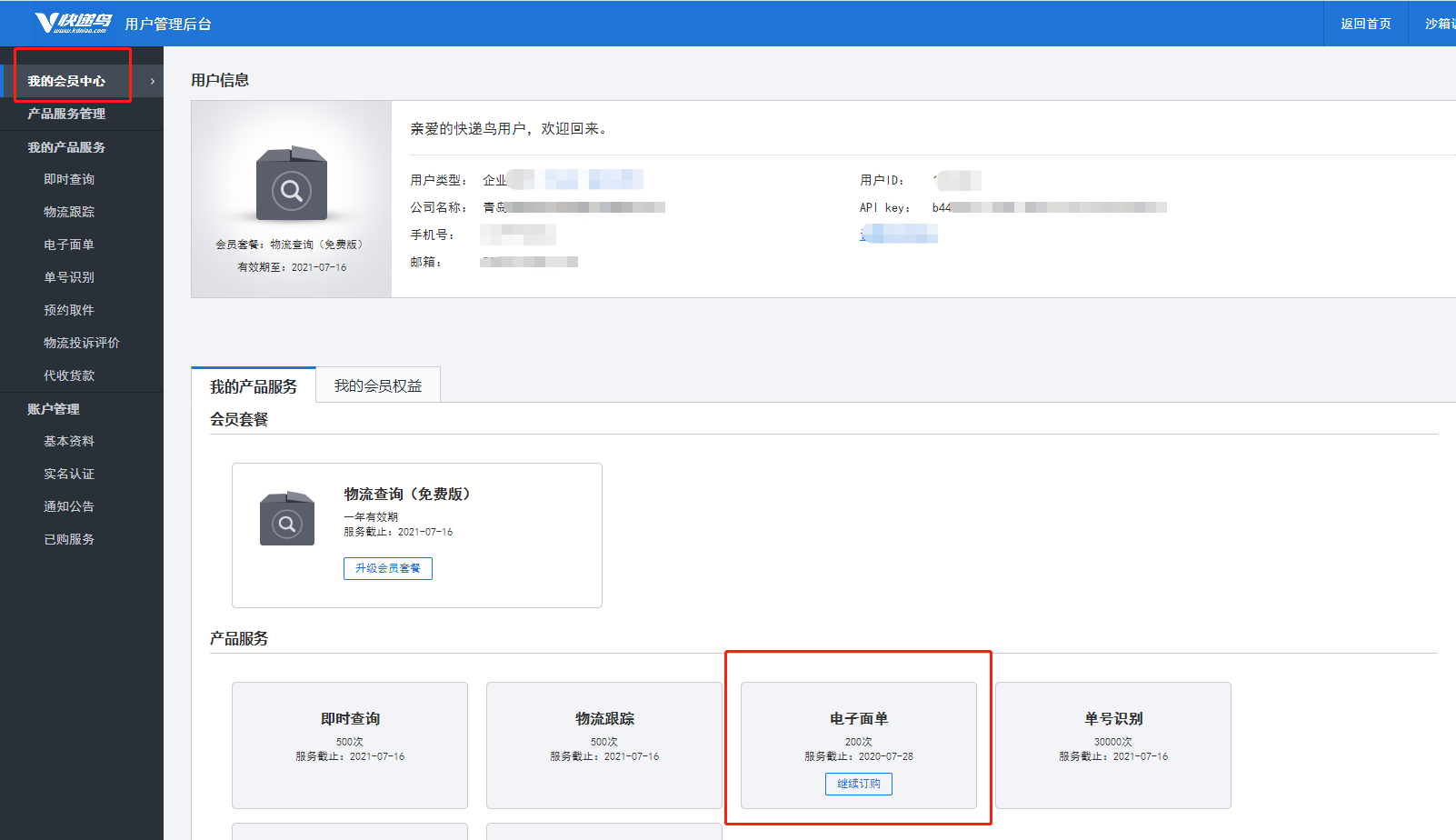
> 如您购买0元100条打印测试,需联系快递鸟,否则可能不会增加[点击在线咨询快递鸟](http://p.qiao.baidu.com/cps/chat?siteId=7724004&userId=18074431)
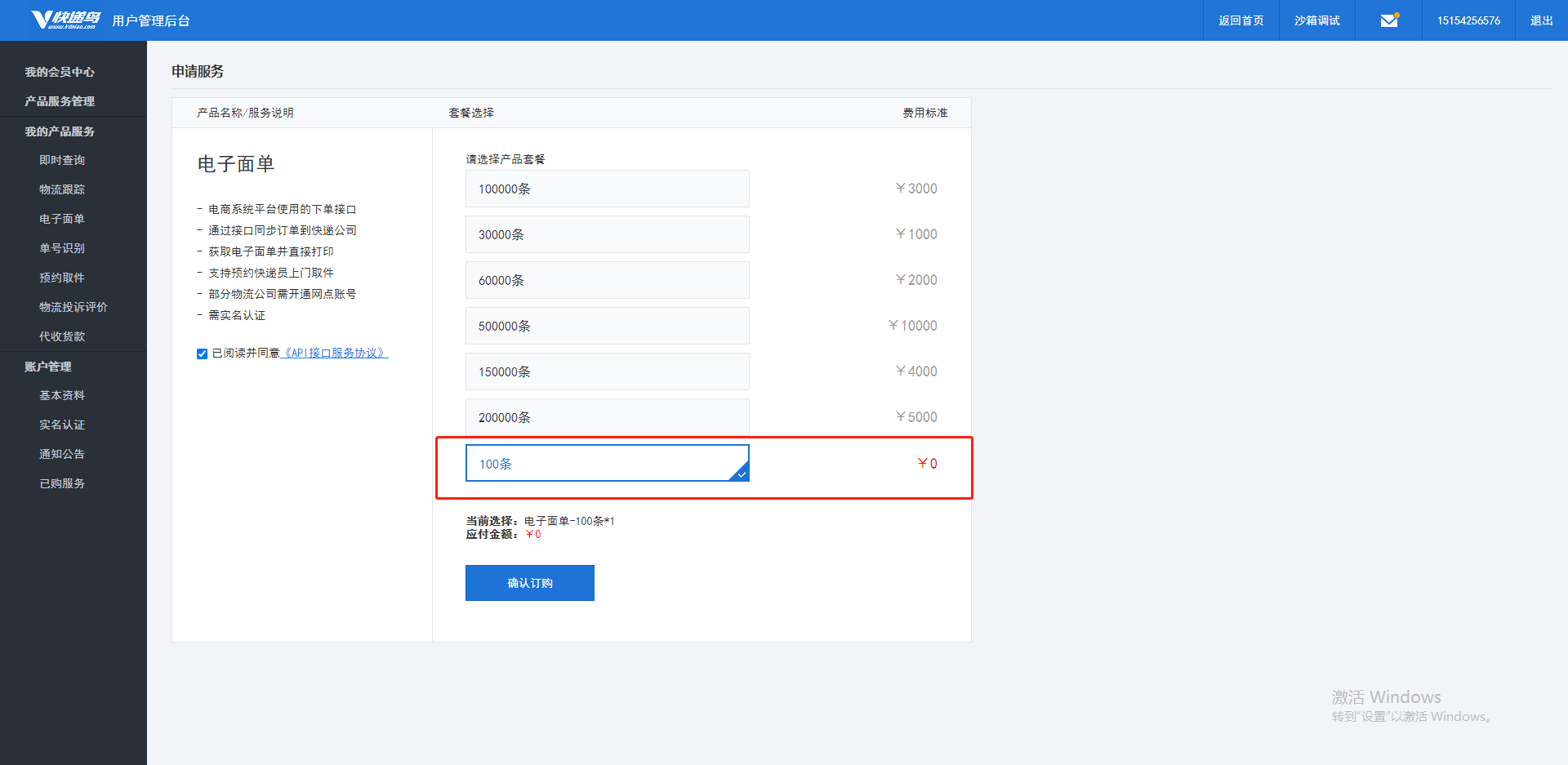
## **2.电子面单模板设置**
* 打印电子面单前需要先安装打印机,[点击下载安装打印机](http://www.lodop.net/download.html)
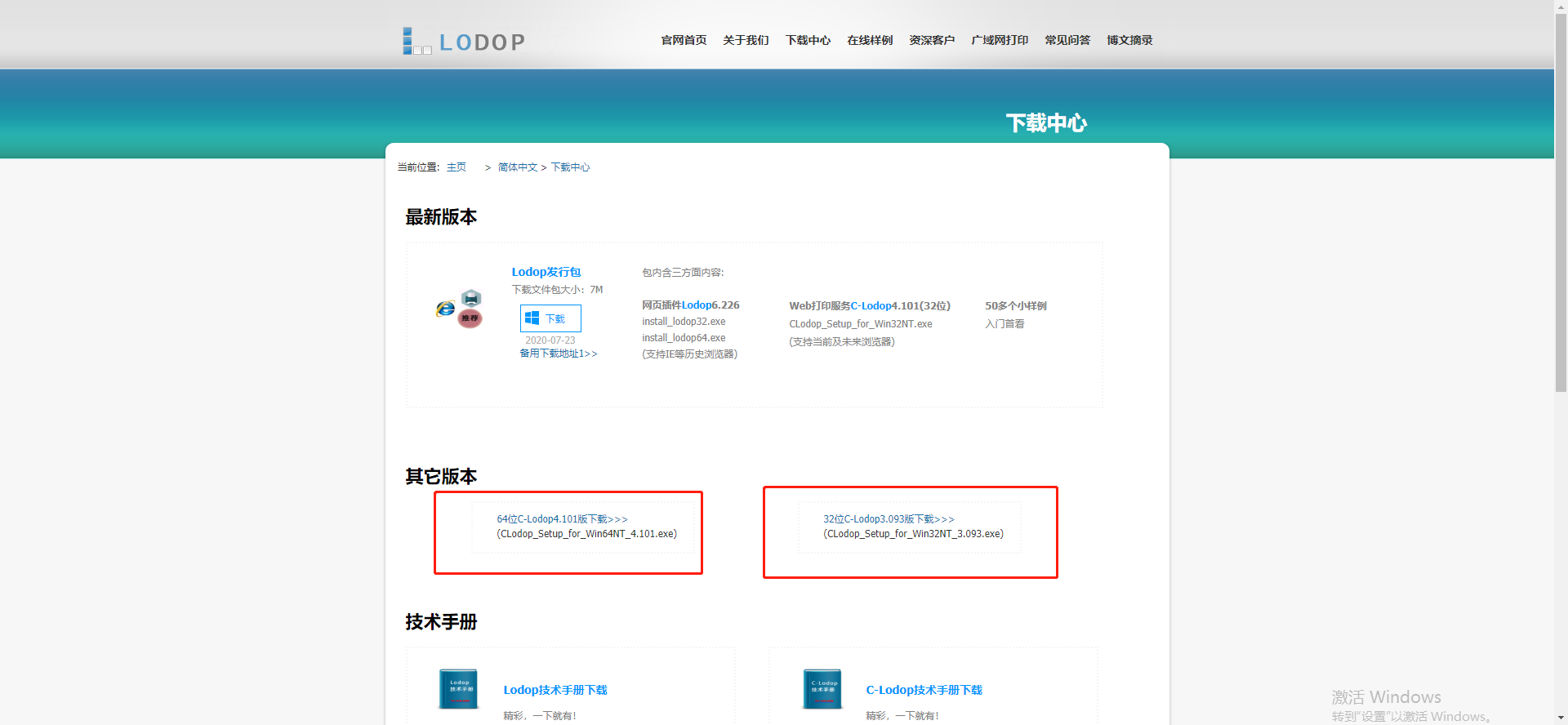
* 安装并启用打印机,现在可以同时监听8000端口跟8443端口
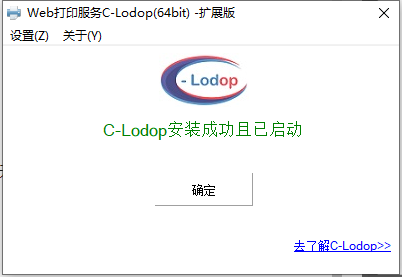
* 点击添加电子面单的模板
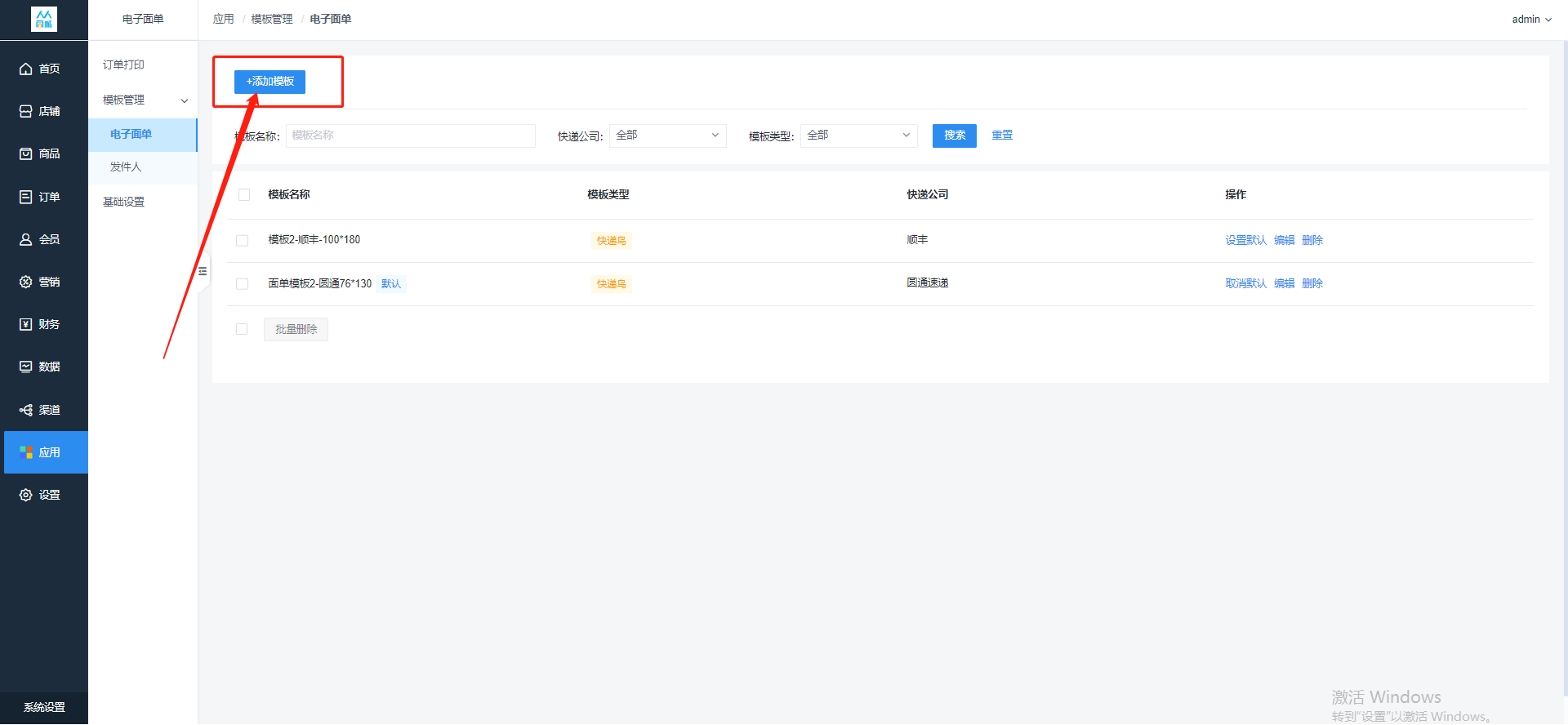
* 填写模板信息
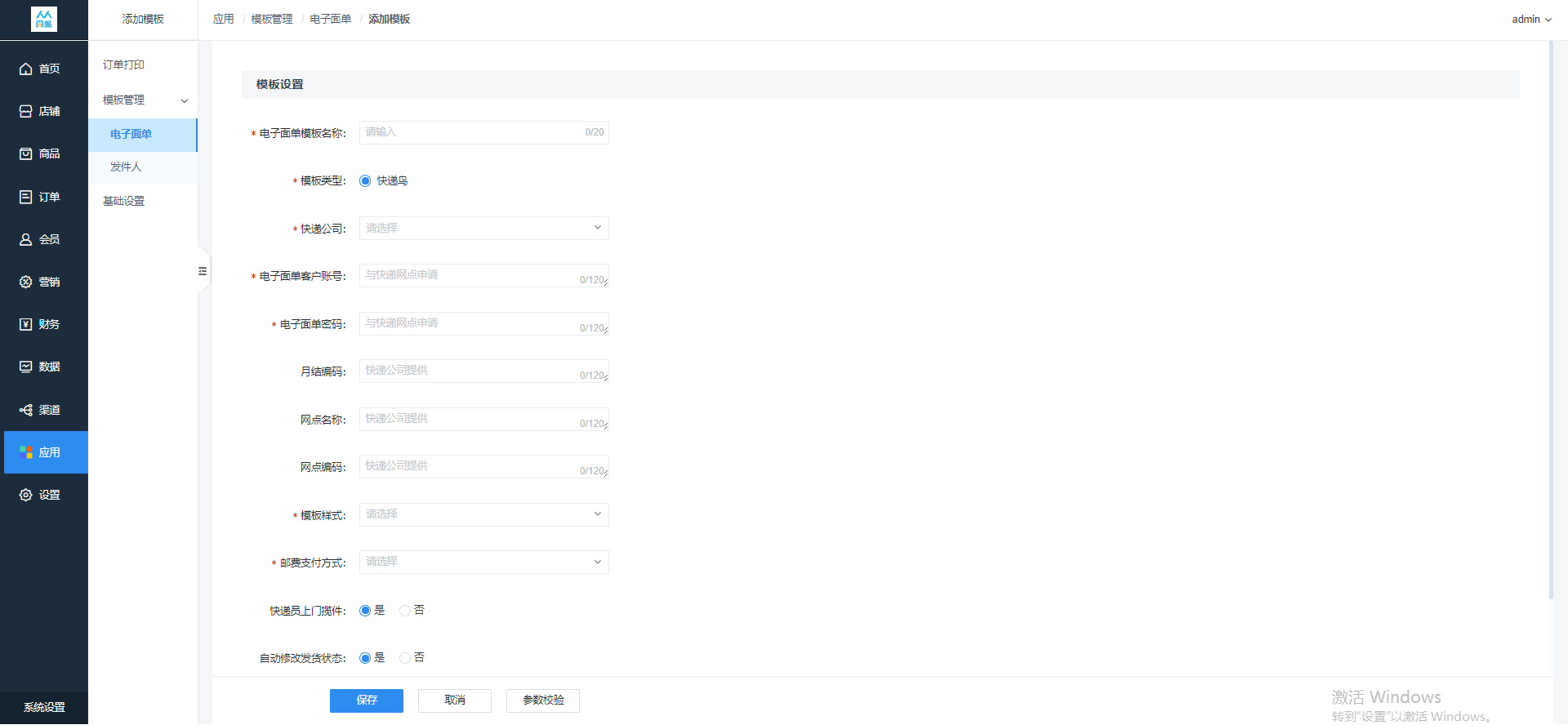
* **快递公司:**选择您所要创建的快递公司
* 选择不同的快递公司将填写不同的模板参数,参数由**快递公司提供**
* **模板样式:**根据不同的快递公司选择您适用需要的模板尺寸大小
* **邮费支付方式:**选择邮费支付方式,现付、到付、月结
* **快递员上门揽件:**选择是否让快递员上门揽件
* **自动修改发货状态:**选择是否打印电子面单后修改订单状态为待收货
### **设置完模板参数可点击参数校验,查看参数是否填写正确,如正确无误点击保存**
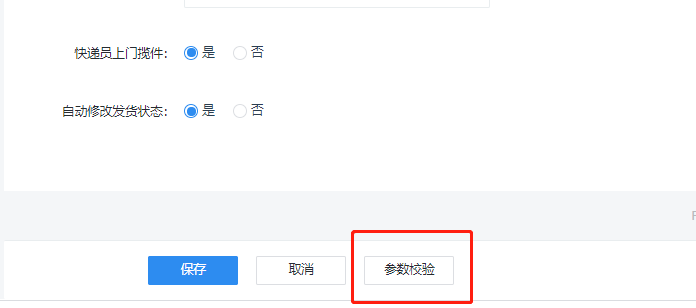
## **3.发件人模板设置**
* 点击添加发件人模板
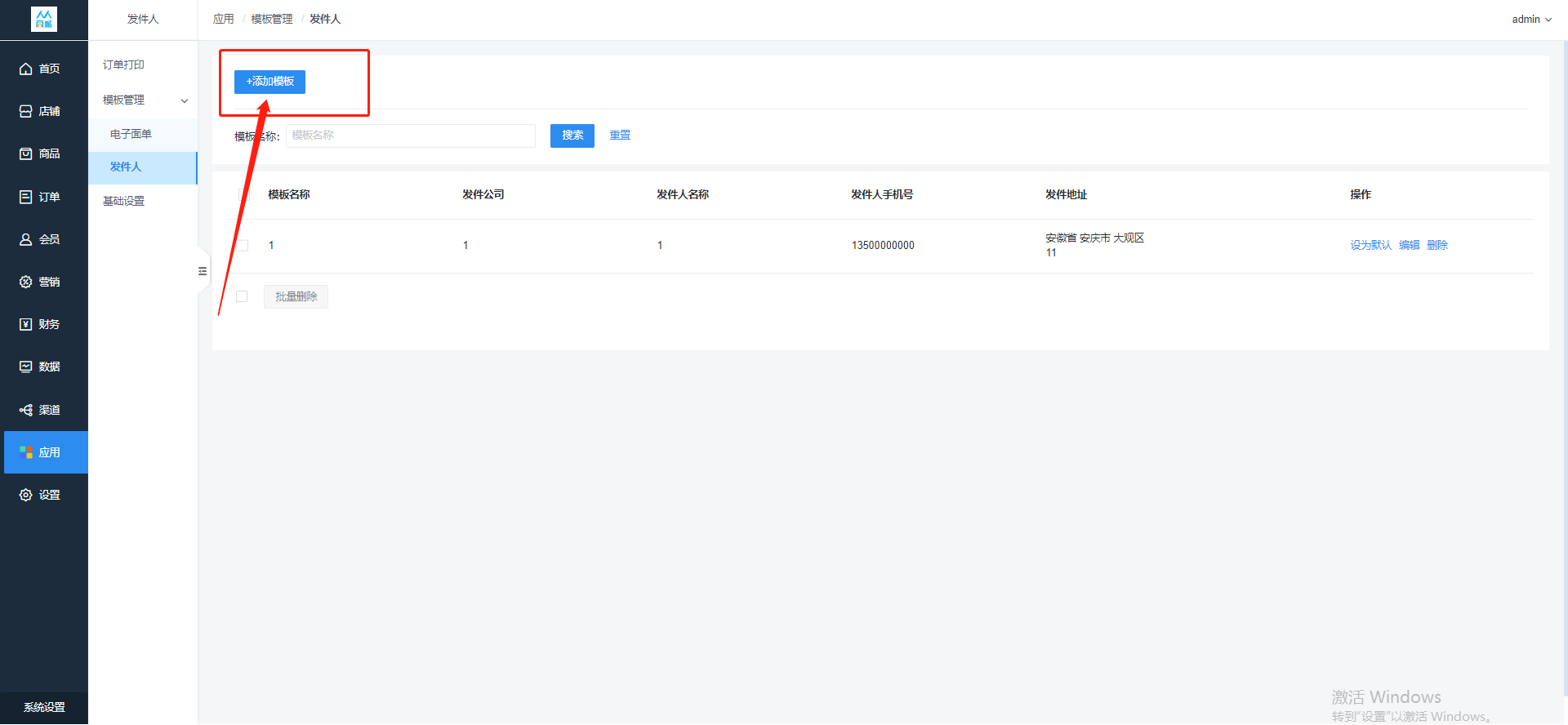
* 填写发件人模板信息,用于打印电子面单时可直接选择发件人
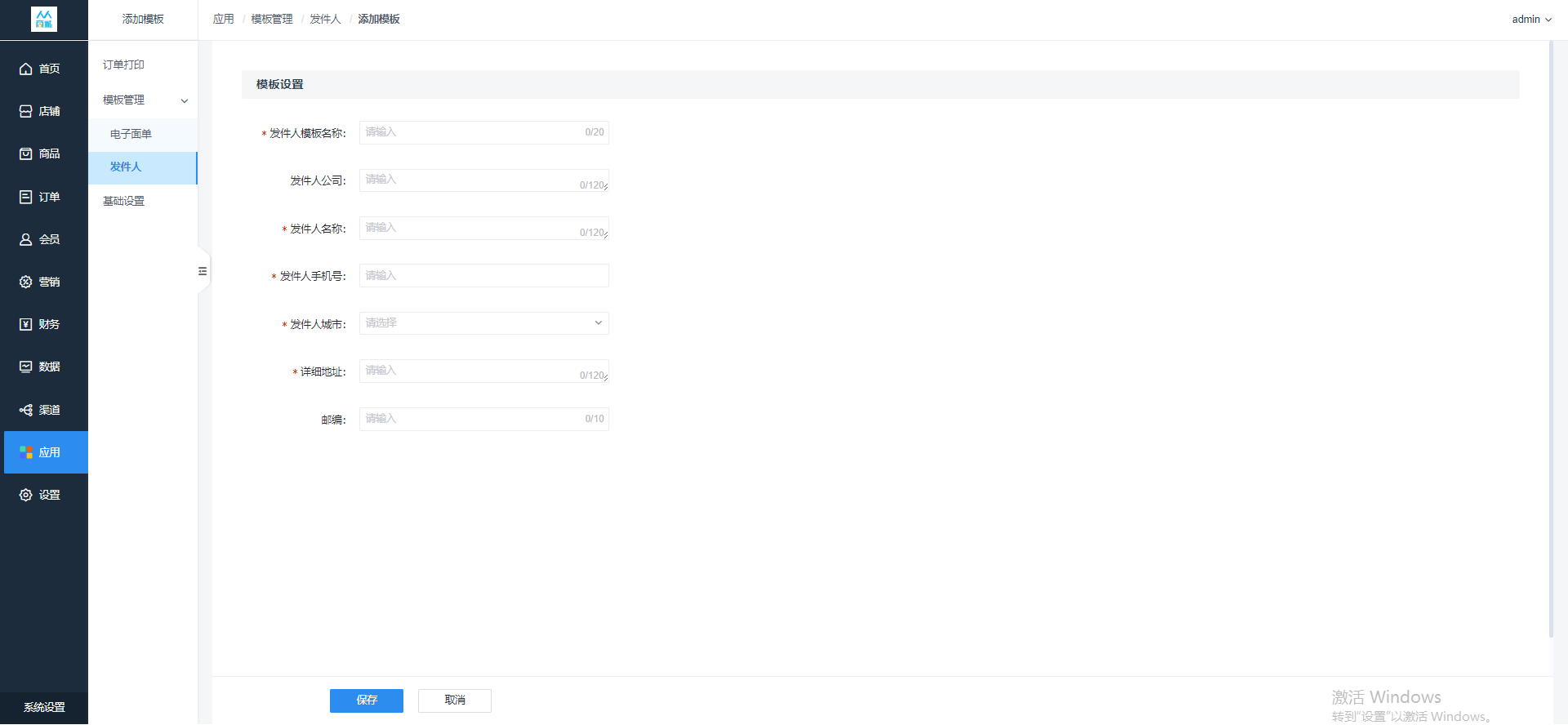
* **发件人模板名称:**设置发件人模板的名称,用于区分模板
* **发件人公司:**填写发件人的公司名称
* **发件人名称:**填写发件人的名称
* **发件人手机号:**填写发件人的手机号
* **发件人城市:**选择发件人所在城市
* **详细地址:**填写发件人的详细地址
* **邮编:**填写发件人地址的邮编
## **4.电子面单打印**
* 选择您要打印的订单,可以全选打印也可以半选,全选一键选择整个订单打印整单,半选时一笔订单分开打印,您可以选择这笔订单中需要打印的商品,根据要打印的商品实现分包裹打印
> **注:**如果您根据商品来打印,一笔订单中勾选几个,那几个商品就会一张面单中打出,分开打印之后将无法在全选打印这个订单,需要选择商品打印,可重复打印,每次重复打印会提示您已经打印过是否再次打印,避免重复打印给您造成不必要的损失
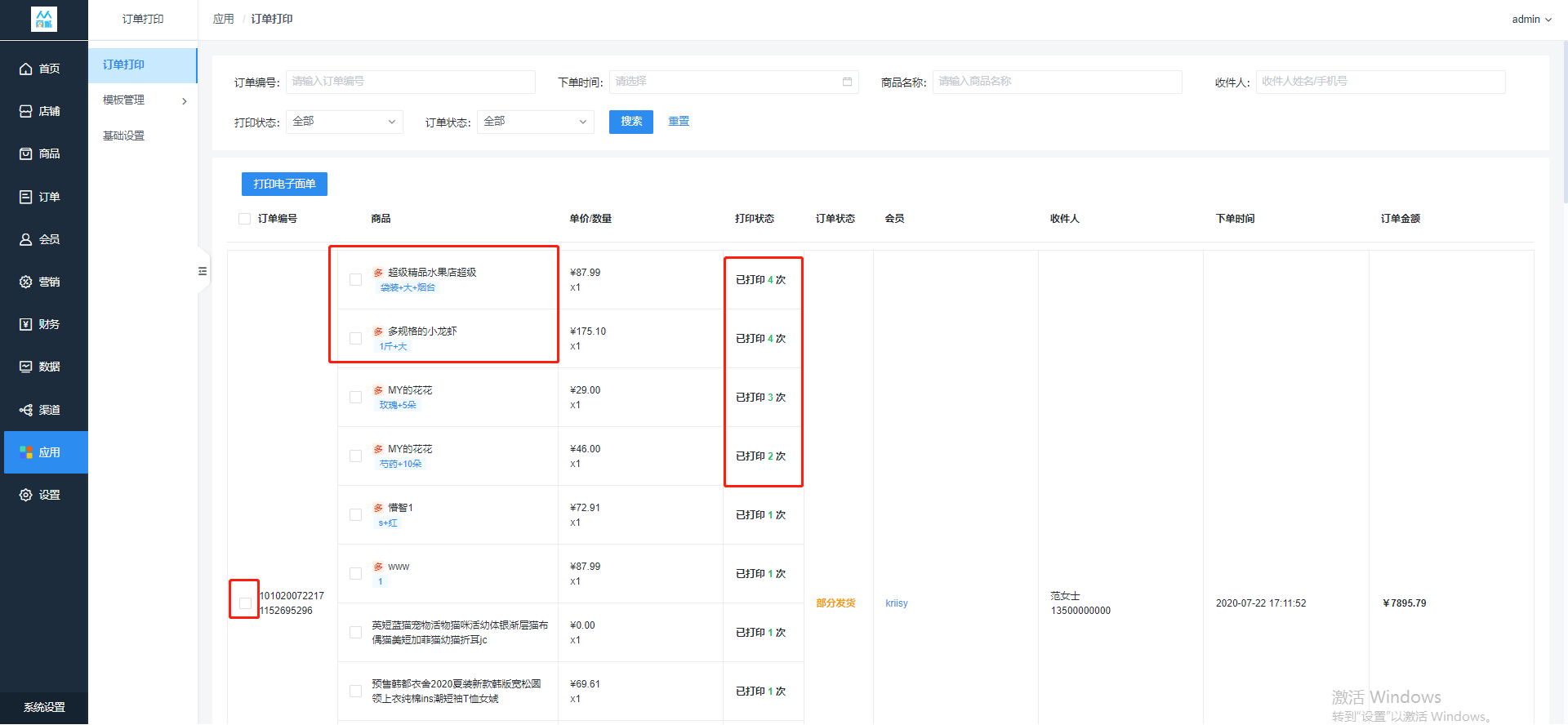
* 选择完您要打印的订单或者商品之后,点击打印电子面单,选择之前设置好的电子面单模板跟发件人模板,选择无误后点击打印
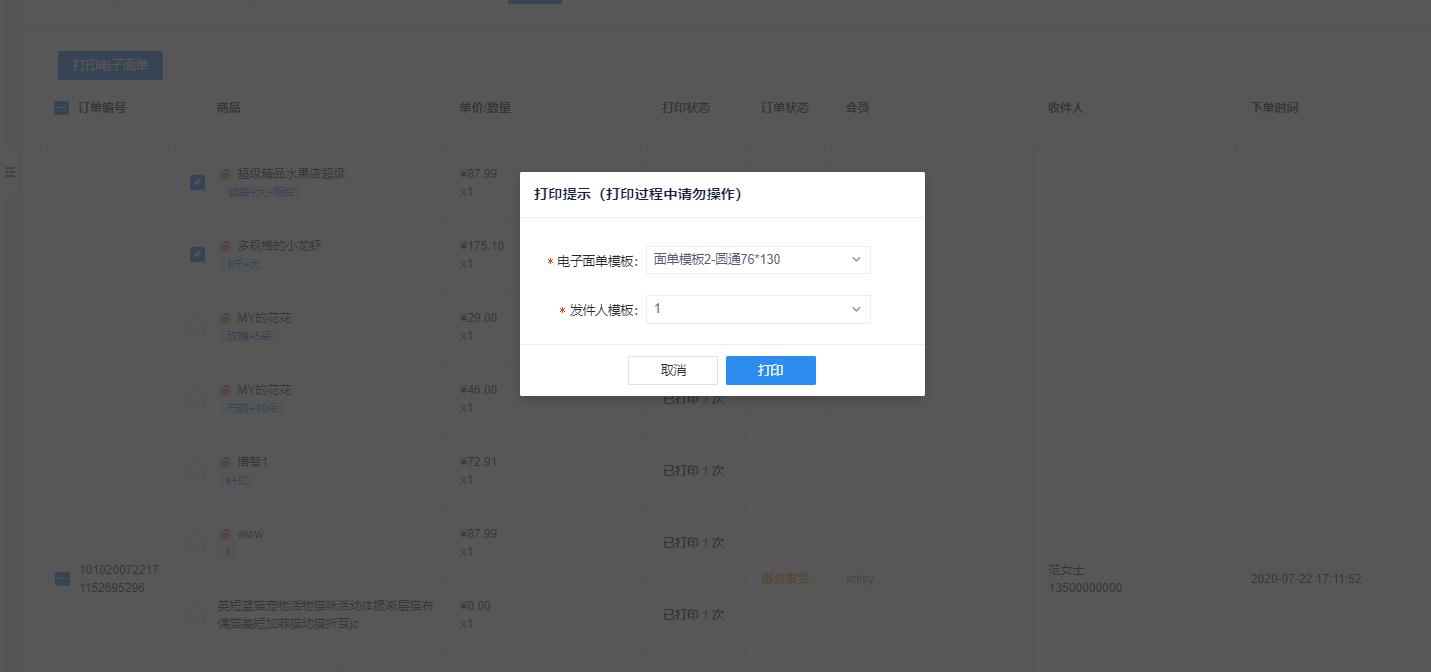
* 弹出打印机打印页面,浏览无误之后点击打印即可
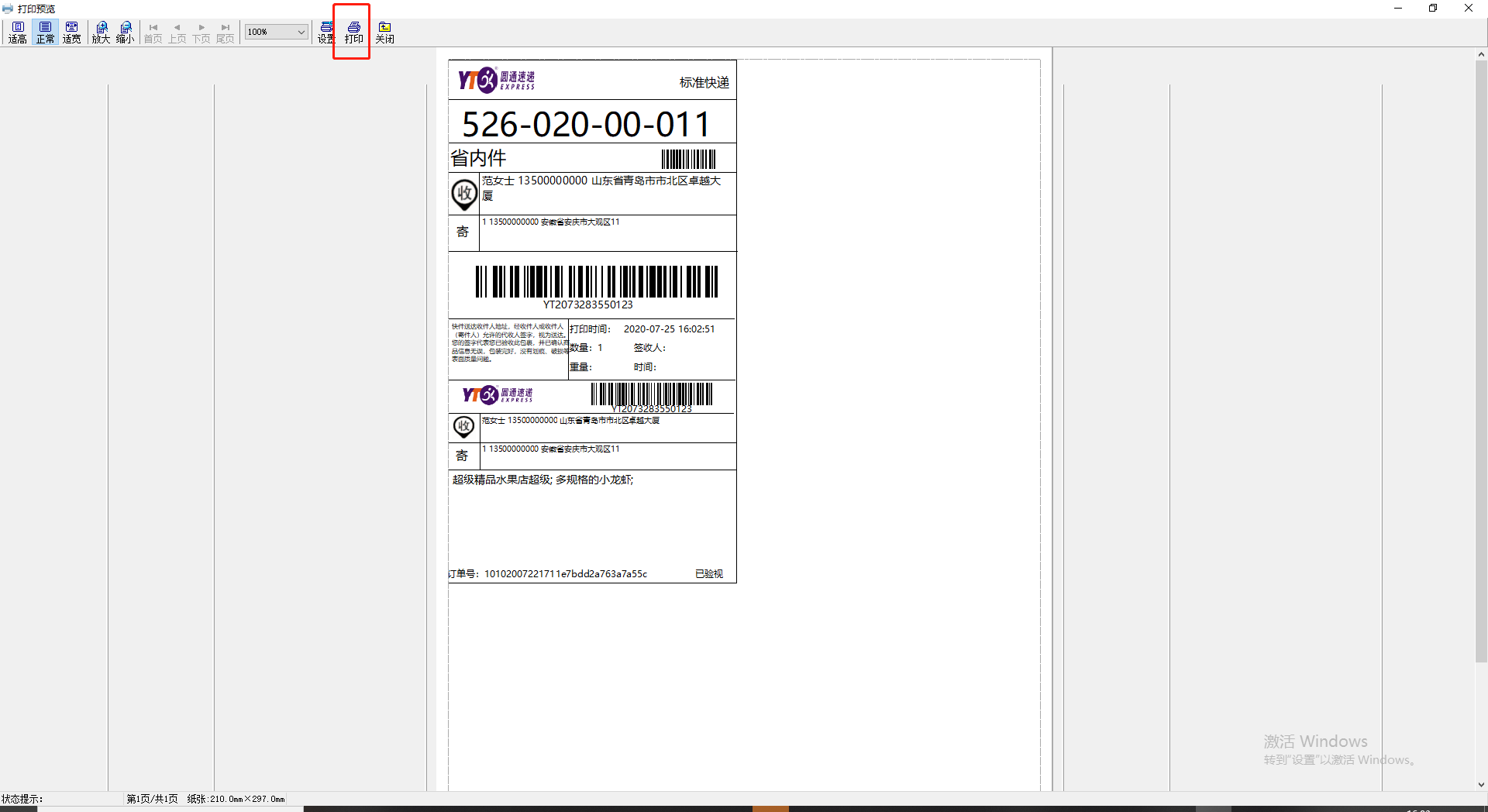
- 空白目录
- V5主商城功能说明
- 主商城功能说明
- 人人商城必备设置
- 使用人人商城各个渠道所需的支付权限/支付方式
- 微信公众号支付权限/支付方式
- 微信小程序支付权限/支付方式
- 头条/抖音小程序支付权限/支付方式
- 系统管理平台支付权限/支付设置
- 使用人人商城短信配置
- 1.系统管理平台短信接口配置
- 2.系统管理平台短信模板配置
- 3.系统管理平台短信签名配置
- 4.系统管理平台短信套餐配置
- 小票打印跳转
- v5安装后注意事项和常见问题
- 如何处理店铺打烊问题
- V5使用远程存储注意事项
- cdn配置注意事项
- 如何解决商城提示ioncube扩展错误
- 如何处理商城白屏、转圈
- 如何处理更新提示模块安装脚本代码错误
- 如何解决商城报ioncube扩展未安装
- 如何解决报错:Database Exception (#42)
- 如何解决商城更新没有写入权限
- 如何解决腾讯COS无法上传图片
- 如何解决小程序商品海报不显示、白屏
- 如何解决小程序海报无法保存到手机
- 如何解决小票打印机无法打印
- 如何解决后台无法更新,更新报错修复失败
- V5后台使用教程
- 店铺装修
- 商城首页
- 商品详情页
- 会员中心页
- 菜单管理
- 商品管理
- 如何设置商品规格
- 库存减少方式
- 标签管理
- 商品组
- 订单管理
- 订单维权
- 支付设置
- 微信支付配置
- 支付宝支付配置
- 微信打款配置
- 支付宝打款配置
- 系统管理微信支付配置
- 系统管理支付宝支付配置
- 头条/抖音支付配置
- 微信小程序微信支付绑定
- 微信小程序微信支付申请
- 物流配送
- 普通快递
- 同城配送
- 第三方配送
- 会员管理
- 营销设置
- 创建优惠券
- 优惠券活动
- 财务&数据
- 数据计算公式
- 经营数据
- 商城数据
- 会员数据
- 渠道
- 渠道管理
- 小程序对接
- 小程序客服功能
- 小程序路径
- 公众号对接
- 公众号授权绑定
- H5渠道开启
- 注册设置
- 绑定手机号
- 微信账号体系
- 应用插件
- 分销
- 分销商品
- 分销通知
- 分销等级
- 消息提醒
- 短信使用手册
- 商品助手
- 短信、商品助手套餐购买流程
- 新人送礼
- 充值奖励
- 消费奖励
- 超级海报
- 小程序直播
- 购物奖励
- 打印小票
- 快递助手
- 系统表单
- 自定义表单
- 商品预售
- 设置
- 商城LOGO设置
- 系统权限
- 系统管理平台
- 店铺管理
- 应用管理
- 短信套餐
- 数据管理
- 升级与授权
- 系统设置
- 附件设置
- 远程存储
- 短信设置
- 短信设置.
- 短信模板
- 支付设置.
- 签名管理
- 关于我们
- 推广大咖
- 应用购买
- 人人商城系统逻辑
- 订单计算
- 订单维权.
- 运费计算
- 手机绑定(账号体系)
- 分销逻辑
- 分销设置逻辑
- 分销概览逻辑
- 分销基本关系流程
- 佣金结算逻辑
